- Kunskapsbas
- Marknadsföring
- Kampanjer
- Använd sidofältet för samarbete
Observera: Översättningen av denna artikel är endast avsedd att underlätta för dig. Översättningen har skapats automatiskt med hjälp av en översättningsprogramvara och har eventuellt inte korrekturlästs. Den engelska versionen av denna artikel bör därför betraktas som den gällande versionen med den senaste informationen. Du kan komma åt den här.
Använd sidofältet för samarbete
Senast uppdaterad: 3 november 2025
Tillgänglig med något av följande abonnemang, om inte annat anges:
-
Marketing Hub Professional, Enterprise
-
Sales Hub Professional, Enterprise
-
Service Hub Professional, Enterprise
-
Data Hub Professional, Enterprise
-
Commerce Hub Professional, Enterprise
Använd samarbetsfältet för att arbeta med ditt team på olika HubSpot-tillgångar. I samarbetsfältet kan du kommentera tillgångar, granska dina tilldelade uppgifter, granska marknadsföringskalendern och hantera godkännanden.
| Marketing Hub | Sales Hub | Service Hub | Content Hub | Datacentral | |
| Annonser | ✓ | ||||
| Blogg | ✓ | ✓ | |||
| Landningssidor | ✓ | ✓ | |||
| Webbplatsens sidor | ✓ | ||||
| Kampanjer | ✓ | ||||
| Uppmaningar till handling (CTA) | ✓ | ✓ | |||
| Marknadsföringsmejl | ✓ | ||||
| SMS-meddelanden (tillägget SMS Access krävs) | ✓ | ||||
| Socialt (endastutkast eller schemalagda inlägg ) | ✓ | ||||
| Formulär | ✓ | ||||
| Arbetsflöden | ✓ | ✓ | ✓ | ✓ | ✓ |
| Instrumentpaneler | ✓ | ✓ | ✓ | ✓ | ✓ |
| Listor | ✓ | ✓ | ✓ | ✓ | ✓ |
Så här öppnar du sidofältet för samarbete:
- I ditt HubSpot-konto navigerar du till den resurs som du vill kommentera.
- Som standard visas samarbetsfältet till höger. Du kan klicka och dra ikonenverticalMenu för att flytta samarbetsfältet.

- För att kommentera i samarbetsfältet klickar du på ikonen för kommentarer i comments. Du kan lägga till allmänna kommentarer till resursen eller kommentera specifika delar av resursen. Läs om hur du lägger till kommentarer till dina HubSpot-resurser.
- För att granska dina uppgifter klickar du påikonen för uppgifter i tasks . En lista över ofullständiga uppgifter visas.
- För att filtrera en uppgift klickar du på Filters(Filter) längst upp till höger.
- För att slutföra en uppgift klickar du på kryssrutan bredvid uppgiftens namn.
- För att redigera en uppgift, håll muspekaren över uppgiften och klicka på Edit.
- För att skapa en ny uppgift klickar du på Skapa uppgift. Fortsätt sedan att skapa din uppgift.

- För att granska din marknadsföringskalender klickar du på kalenderikonen date. Läs mer om att planera kampanjer med marknadsföringskalendern.
- För att filtrera marknadsföringskalendern klickar du på Filters (Filter) längst upp till höger. Du kan filtrera efter kampanj och typ av marknadsföringsmaterial.
- För att visa händelser för ett specifikt datum, klicka på datumet. Alla händelser för det datumet visas.
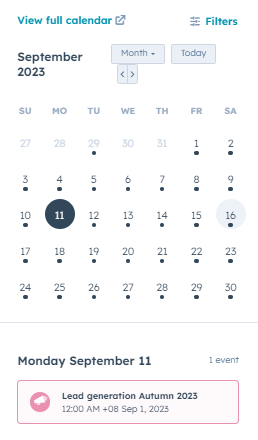
-
Om du har ett Marketing Hub Enterprise-abonnemang kan du begära eller bevilja godkännanden från sidofältet för samarbete. För att hantera dina godkännanden klickar du på ikonen för godkännanden i approvals. Läs mer om att hantera godkännanden i HubSpot.
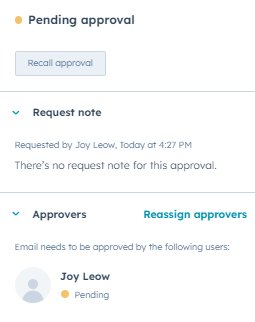
Landing Pages
Email
Forms
Workflows
Campaigns
Blog
Website Pages
Tack för din feedback, den är viktigt för oss.
Detta formulär används endast för dokumentationsfeedback. Få reda på hur du får hjälp med HubSpot.